
今回はひぐらしの名台詞を使いました。

マスクシェイプにチェックを入れると画像のようになると思います。


その際、シェイプを四角形にしておいてください。

このスタートの値とエンドの値を入れ替えることでスクロールして出てくる文字が出来ます。
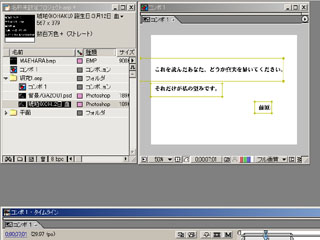
設定資料1(2番目の枠)
設定資料2(3番目の枠)

文字のスクロールですけど、ついでにこれから現れる文字をぼかして、綺麗に出現するようにしてみましょう。
前回の物に加えて、マスクの境界線をぼかす..というのをかけます。
まずは水平方向のみ50ピクセルかけてみました。(マスク→マスクの境界線をぼかす)
マスクの境界線をぼかす

この状態だと駄目なので、スタート地点(左境界&右境界)を-50(50ピクセルのぼかしなので)、終了地点の左境界も-50にしておきます。
これで、左端のぼかしも消えて、綺麗に出現するようになります♪
スタート地点


